A RegCool egy fejlett beállításjegyzék-szerkesztő szoftver a Windows 11/10 rendszerhez
A beépített Registry Editor(Registry Editor) lehetővé teszi a beállításjegyzék-beállítások módosítását a Windows rendszeren(Windows) . Jól teszi a dolgát, de ha funkciókban gazdag alternatívát keres a Regedithez(Regedit) , érdemes megnéznie az ingyenes RegCool szoftvert(RegCool) . Vessünk egy pillantást a RegCool néhány funkciójára .
RegCool Advanced Registry Editor szoftver
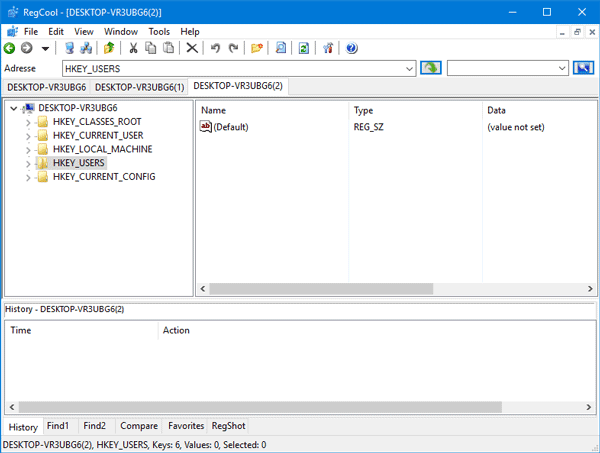
A RegCool(RegCool) rengeteg funkciót kínál a rendszerleíró adatbázis(Registry) fájlok szerkesztéséhez. Az alábbiakban felsoroltam néhányat, de bízz bennem, van még több is. Azon kívül, hogy új beállításjegyzéki értéket, kulcsot vagy karakterláncot hozhat létre, az eszköz a következőket kínálja:
- Visszavonás és újra:(Undo & Redo: ) Ez egy praktikus funkció, mivel egy kis hiba tönkreteheti a számítógépet. Az eszköz felkínálja a Visszavonás(Undo) és Újrakészítés(Redo) funkciókat, így több módosítást visszavonhat vagy újra végrehajthat anélkül, hogy meg kellene találnia az adott kulcsot vagy értéket.
- Search/Find: Bár a beépített Registry Editor rendelkezik keresőeszközzel, ez a lehetőség sokkal erősebb itt.
- Import/Export: Fontos előfeltétel, hogy a rendszerleíró adatbázis(Registry) fájljairól biztonsági másolatot készítsen a változtatások elvégzése előtt. Ha ezt az eszközt használja, biztonsági másolatot készíthet a teljes beállításjegyzékről(Registry) vagy bármely adott kulcsról.
- Engedély megszerzése:(Take Permission:) Előfordulhat, hogy nem tud szerkeszteni egy adott értéket az engedélyek hiánya miatt. Bármelyik beállításkulcs(Registry) engedélyét közvetlenül a helyi menüből veheti át vagy módosíthatja .
- Összehasonlítás:(Compare:) Tegyük fel, hogy végrehajtott néhány változtatást, de elfelejtette, hogy mit változtatott. Az eszköz lehetővé teszi a verziók összehasonlítását, hogy megtudja, mi változott a közelmúltban.
- Kivágás-Másolás-Beillesztés: A(Cut-Copy-Paste: T) natív Rendszerleíróadatbázis-szerkesztő(Registry Editor) nem teszi lehetővé, hogy egyetlen kulcsot kivágjon az egyik mappából, és beillessze azt egy másikba. De a RegCool lehetővé teszi ezt.
- Rendszerleíróadatbázis-töredezettség-mentesítés:(Defrag Registry: I) Ha úgy gondolja, hogy a rendszerleíró adatbázis fájljai felduzzadtak, és töredezettségmentesítenie kell a Rendszerleíróadatbázis-szerkesztőt(defrag Registry Editor) , akkor vegye igénybe ezt az alkalmazást.
- Fülekkel ellátott ablak:(Tabbed window:) Tegyük fel, hogy össze kell hasonlítania a Rendszerleíróadatbázis-szerkesztő(Registry Editor) egy adott részét egy másikkal. Ahelyett, hogy egyesével nyitná ki őket, kinyithat két különböző ablakot, és azonnal elkezdheti összehasonlítani őket.
- Kedvencek hozzáadása:(Add Favorites:) Ha gyakran kell megnyitnia egy kulcsot, ahelyett, hogy minden alkalommal navigálna hozzá, hozzáadhatja könyvjelzőként. A hivatkozásra kattintva pillanatokon belül megnyílik az útvonal.
Ha két beállításjegyzék(Registry) - bejegyzést szeretne egymás mellett összehasonlítani a RegCool segítségével , a következőképpen teheti meg. Lépjen az Tools > Compare Registries . Ezt követően ki kell választania két különböző kulcsot, és meg kell nyomnia a Rendszerleíró adatbázisok összehasonlítása(Compare Registries) gombot.
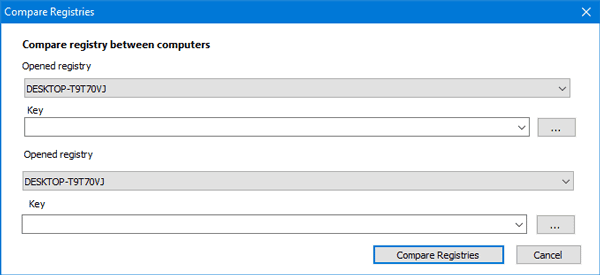
Ha ezzel a szoftverrel szeretne biztonsági másolatot készíteni a rendszerleíró(Registry) kulcsairól, lépjen az Tools > Backup and Restore local registry. Ezt követően megjelenik egy ablak, ahol a Biztonsági mentés(Backup ) lehetőséget kell választania a biztonsági másolat készítéséhez, vagy a Visszaállítás(Restore ) lehetőséget, hogy visszaállítsa a korábban mentett fájlt. Ha a Biztonsági mentés(Backup) lehetőséget választja , ki kell választania azokat a bejegyzéseket vagy teljes rendszerleíró fájlokat, amelyekről biztonsági másolatot szeretne készíteni.
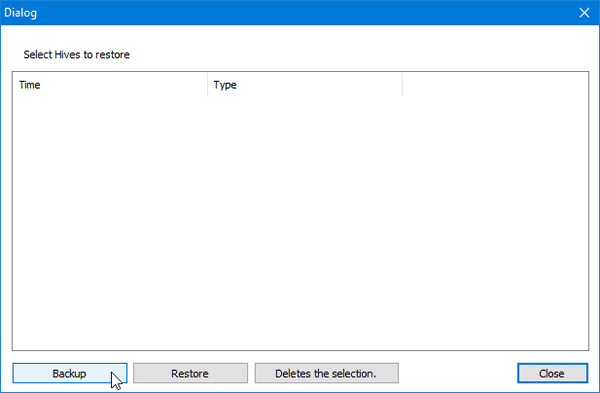
Néha az „Engedély” különböző problémákat okoz. Például előfordulhat, hogy semmit sem tudsz megváltoztatni. Tehát ha módosítani szeretne, vagy engedélyt szeretne szerezni vagy hozzárendelni bármely beállításjegyzék(Registry) -fájlt, először válassza ezt a lehetőséget. Most kattintson a jobb gombbal a fájlra, majd válassza az Engedélyek(Permissions) lehetőséget . Ezt követően egy ablakot kell kapnia, amely lehetővé teszi a kívánt engedélyek megszerzését.
Ebben az alkalmazásban egy címsor látható. Bármely regisztrációs(Registry) fájl közvetlen elérési útját megadhatja a gyors megnyitáshoz. A Windows 11/10szerkesztője(Registry Editor) már rendelkezik ezzel a lehetőséggel.
A RegCool(RegCool) számos más funkciót is tartalmaz , azonban használnia kell, hogy megismerje őket. Ha tetszik, letöltheti a RegCool -t innen(here)(here) .
A Registrar Registry Manager Lite(Registrar Registry Manager Lite)(Registrar Registry Manager Lite) és a Registry Commander(Registry Commander) további hasonló szoftverek, amelyeket érdemes kipróbálni.(Registry Commander are other similar software you may check out.)
Related posts
A szinkronizálási beállítások konfigurálása a Rendszerleíróadatbázis-szerkesztővel a Windows 11/10 rendszerben
A Rendszerleíróadatbázis-szerkesztő nem nyílik meg, összeomlik vagy leállt a Windows 11/10 rendszerben
A Rendszerleíróadatbázis-szerkesztő hozzáadása a Vezérlőpulthoz a Windows 11/10 rendszerben
Az Alkalmazásértesítések kikapcsolása a Rendszerleíróadatbázis-szerkesztővel a Windows 11/10 rendszerben
Audacity: Ingyenes digitális hangszerkesztő és rögzítő Windows 11/10 rendszerhez
A legjobb ingyenes ISO Mounter szoftver Windows 11/10 rendszerhez
A legjobb ingyenes 3D fájlnézegető szoftver 3D modellek megtekintéséhez Windows 11/10 rendszerben
A legjobb ingyenes Planetárium szoftver Windows 11/10 rendszerhez
Konvertálja a CSV-t GPX-re vagy KML-re a Windows 11/10 ingyenes konvertáló eszközeivel
A legjobb ingyenes Internet Security Suite szoftver Windows 11/10 PC-hez
A legjobb ingyenes DJ keverő szoftver Windows 11/10 rendszerhez
A legjobb ingyenes Reference Manager szoftver Windows 11/10 rendszerhez
A legjobb ingyenes CAD szoftver Windows 11/10 rendszerhez a modellezés megkönnyítése érdekében
Windows 11/10 ISO letöltése a Rufus segítségével
Merevlemez-meghajtók cseréje Windows 11/10 rendszerben a Hot Swap funkcióval
A legjobb laptophűtő szoftver a Windows 11/10 rendszerhez
A legjobb ingyenes forgatókönyvíró szoftver Windows 11/10 rendszerhez
Hogyan teheti meg, hogy az ablak mindig felül legyen a Windows 11/10 rendszerben
A legjobb ingyenes kalligráfiai szoftver Windows 11/10 rendszerhez
A legjobb ingyenes automatizálási szoftver Windows 11/10 rendszerhez
